Bạn đã bao giờ muốn trải nghiệm các trò chơi Android yêu thích trên màn hình lớn và thoải mái hơn chưa? Với BlueStacks, việc cài đặt giả lập Android trên máy tính của bạn để thưởng thức các tựa game không còn là điều gì khó khăn nữa. Hãy khám phá Cách Cài Đặt Giả Lập Bluestacks Chơi Game Android Trên Máy Tính đơn giản, hiệu quả 100%!
Giả lập BlueStacks để chơi game Android trên máy tính mang lại lợi ích gì?
Cơ chế điều khiển phím, chuột:
Tận dụng cơ chế điều khiển phím, chuột trên BlueStacks để dễ dàng thao tác với các tựa game, đặc biệt là các dòng game bắn súng trên điện thoại. Việc này giúp bạn có trải nghiệm chơi game mượt mà hơn và tăng khả năng chiến thắng trong các trận đấu.
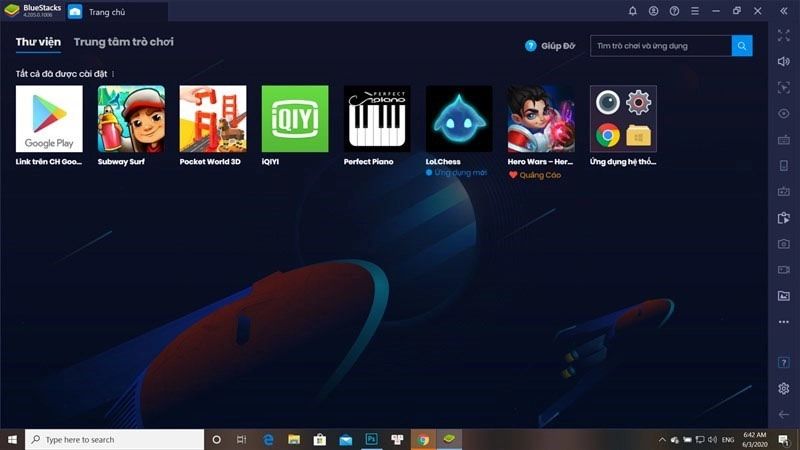
Không lo chai pin và nhiệt độ điện thoại:
Cày game trên BlueStacks mà không cần lo lắng về việc chai pin hay nhiệt độ của điện thoại tăng cao. Điều này mang lại sự thoải mái và an tâm khi chơi game trong thời gian dài mà không phải gián đoạn vì lỗi pin hay quá nhiệt của thiết bị di động.
Trải nghiệm trên màn hình lớn, sắc nét:
Với BlueStacks, bạn được trải nghiệm game trên màn hình to hơn, rộng hơn và sắc nét hơn so với điện thoại. Điều này tạo ra một không gian chơi game thoải mái và hấp dẫn hơn, giúp bạn thưởng thức trò chơi một cách tốt nhất.
Cách cài đặt trình giả lập để chơi game mobile trên máy tính siêu nhanh
Bước 1: Cách tải BlueStacks trên máy tính, PC
+ Hướng dẫn nhanh
- Bước 1: Truy cập vào liên kết https://www.bluestacks.com/download.html để tải BlueStacks.
- Bước 2: Chọn phiên bản dành cho máy tính của bạn và nhấn vào nút "Tải xuống".
- Bước 3: Chọn vị trí lưu file cài đặt trên máy tính của bạn.
- Bước 4: Sau khi tải xuống hoàn tất, quay lại màn hình desktop và nhấn vào biểu tượng BlueStacks để mở và bắt đầu quá trình đăng nhập và sử dụng.
+ Hướng dẫn chi tiết
Bước 1: Truy cập vào liên kết https://www.bluestacks.com/download.htmltải BlueStacks. Chọn phiên bản phù hợp với hệ điều hành máy tính của bạn và nhấn nút tải xuống. Có hai phiên bản để lựa chọn:
- BlueStacks 5: Bao gồm Nougat 32 bit, Nougat 64 bit và Pie 64-Bit Beta. Phiên bản dành cho macOS sẽ được ra mắt trong thời gian sắp tới.
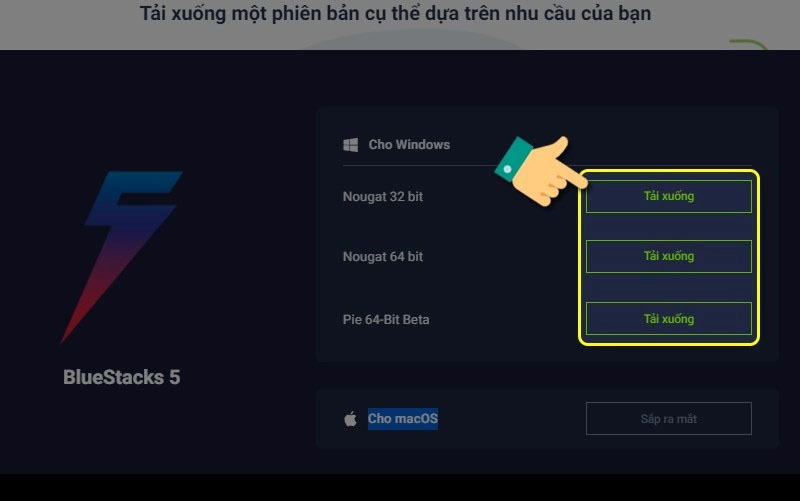
- BlueStacks 4: Tương tự như BlueStacks 5, tuy nhiên phiên bản này cũng hỗ trợ trên macOS.
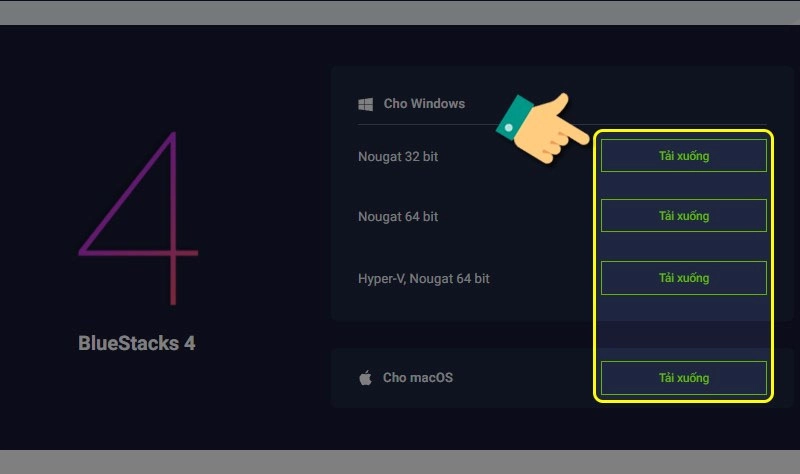
Bước 2: Chọn vị trí lưu file cài đặt và nhấn Lưu.
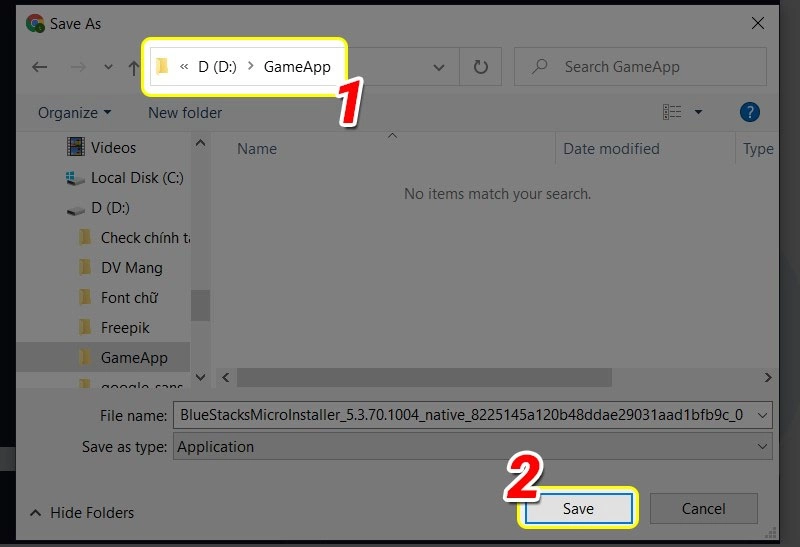
Bước 3: Khi file tải xuống hoàn tất, trên góc dưới bên trái sẽ hiển thị mục Cài đặt. Nhấn vào biểu tượng mũi tên và chọn Hiển thị trong thư mục.
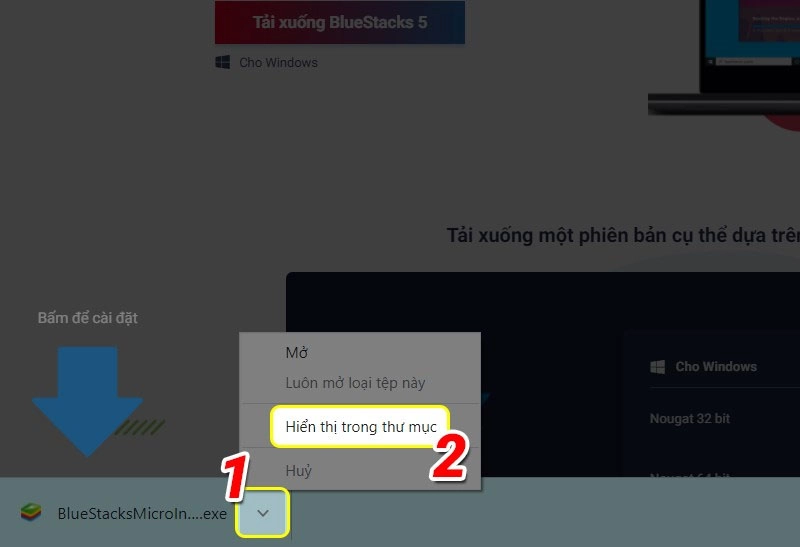
Bước 4: Mở file cài đặt.
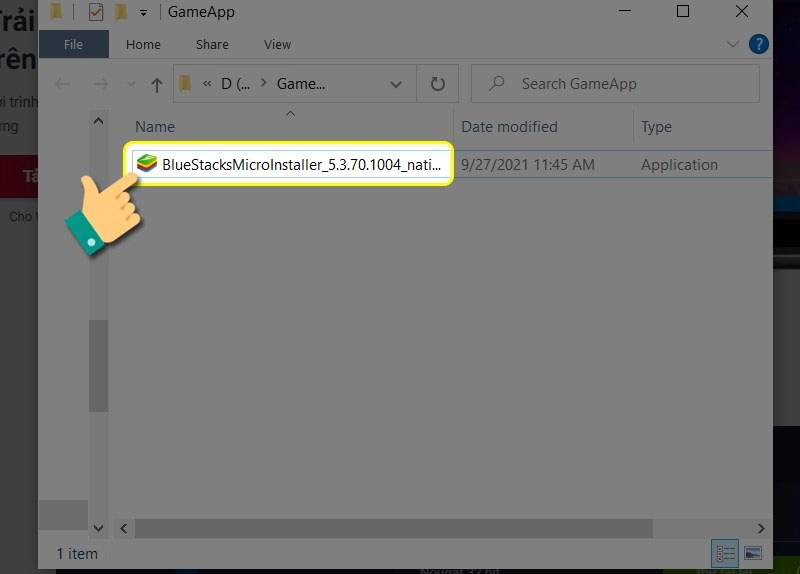
Bước 5: Nhấn vào Update Now và đợi cho bản vá được tải xuống. Chọn Tùy chỉnh cài đặt để thiết lập vị trí cài đặt.
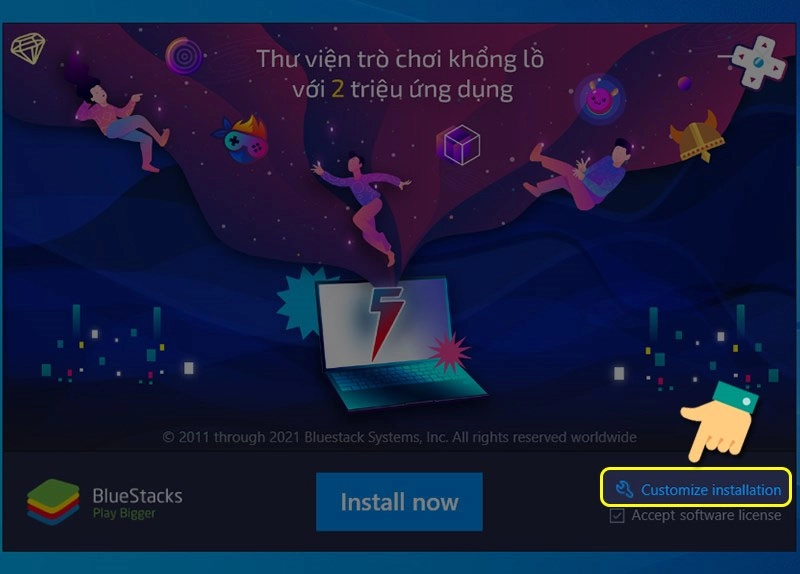
Bước 6: Chọn ổ đĩa muốn cài đặt BlueStacks. Tránh cài đặt trên ổ C để tránh làm đầy không gian ổ hệ thống. Sử dụng các ổ đĩa khác như D, E.
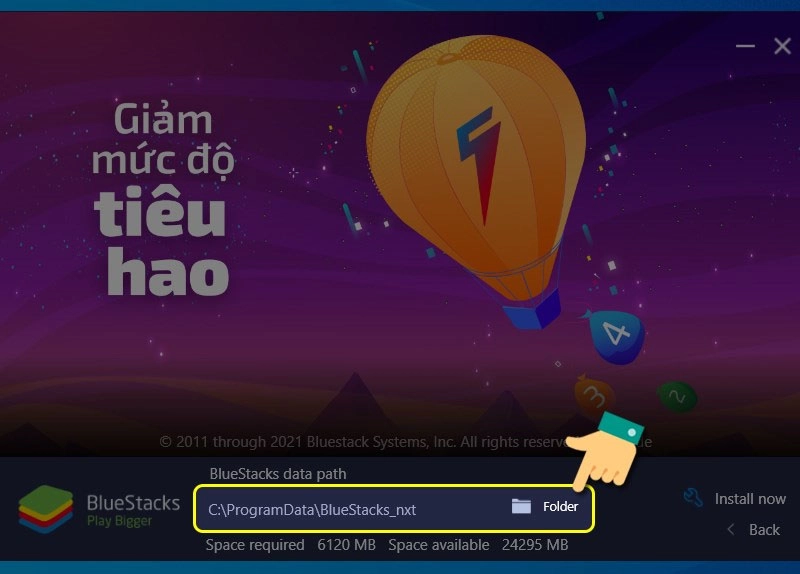
Bước 7: Sau khi chọn ổ đĩa, nhấn vào Cài đặt Ngay để bắt đầu quá trình cài đặt.
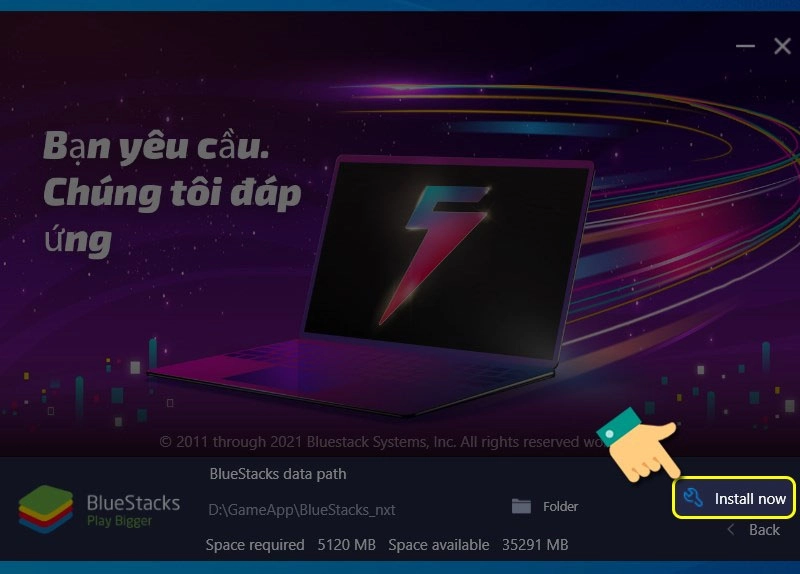
Bước 2: Hướng dẫn cài và đăng nhập BlueStacks
+ Hướng dẫn nhanh
Sau khi quá trình cài đặt hoàn tất, mở BlueStacks lên. Lần đầu sử dụng, bạn sẽ được yêu cầu đăng nhập vào tài khoản Google (Gmail). Nhấn vào "Sign in". BlueStacks sẽ hiển thị cửa sổ của Google Play Store, bạn chọn "Sign In" một lần nữa. Nhập địa chỉ email của tài khoản Google và nhấn "Next". Sau khi đăng nhập thành công, bạn có thể truy cập vào Google Play Store.
+ Hướng dẫn chi tiết
Bước 1: Chờ đợi quá trình cài đặt hoàn tất và mở BlueStacks trực tiếp trên màn hình desktop của bạn.
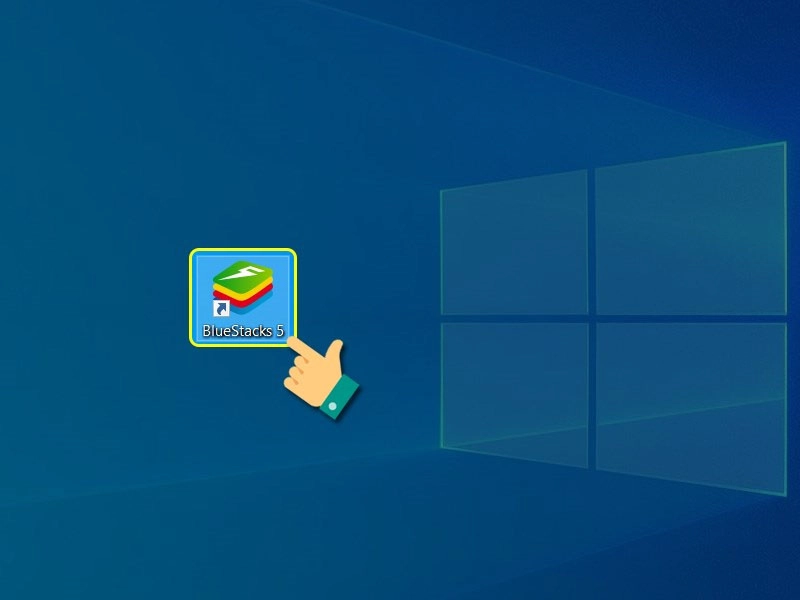
Bước 2: Trong giao diện BlueStacks, nhấn vào biểu tượng Play Store để truy cập vào cửa hàng trò chơi.
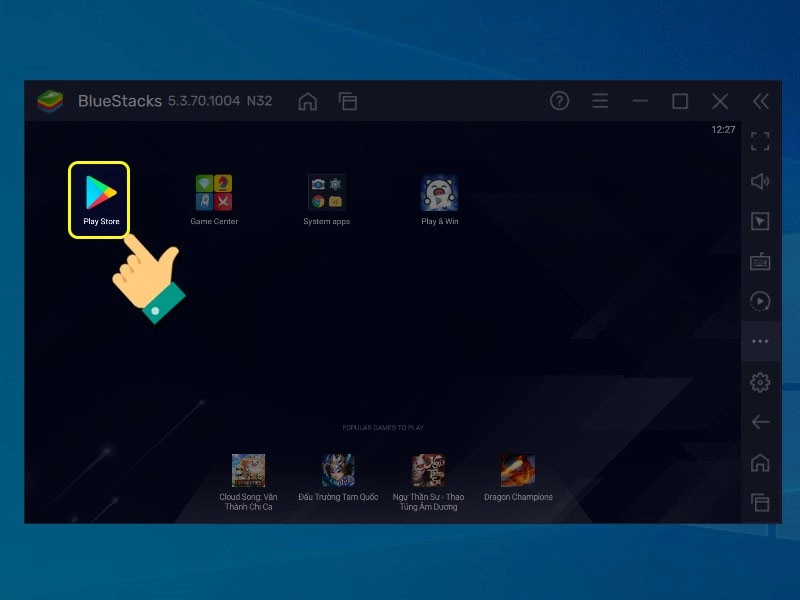
Bước 3: Lần đầu sử dụng, bạn sẽ được yêu cầu đăng nhập vào tài khoản Google (Gmail). Nhấn "Sign in".
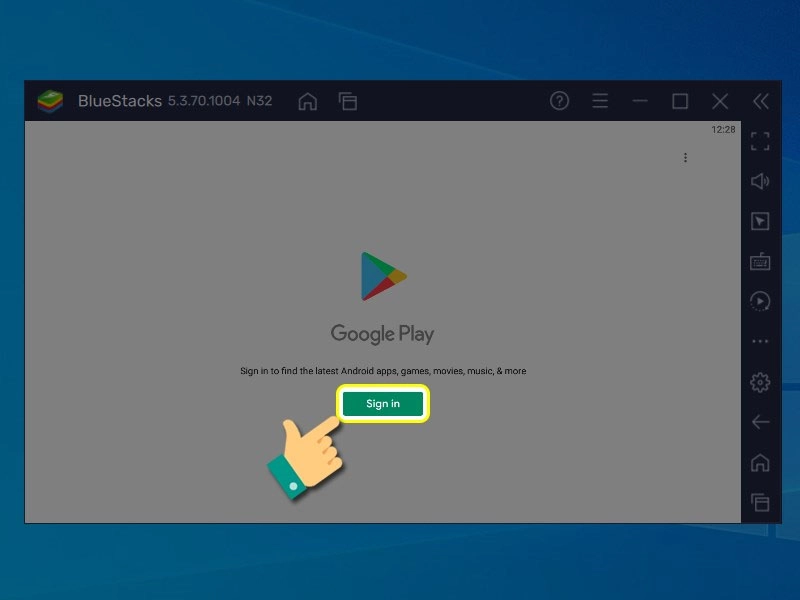
Bước 4: Nhập thông tin tài khoản và nhấn "Next".
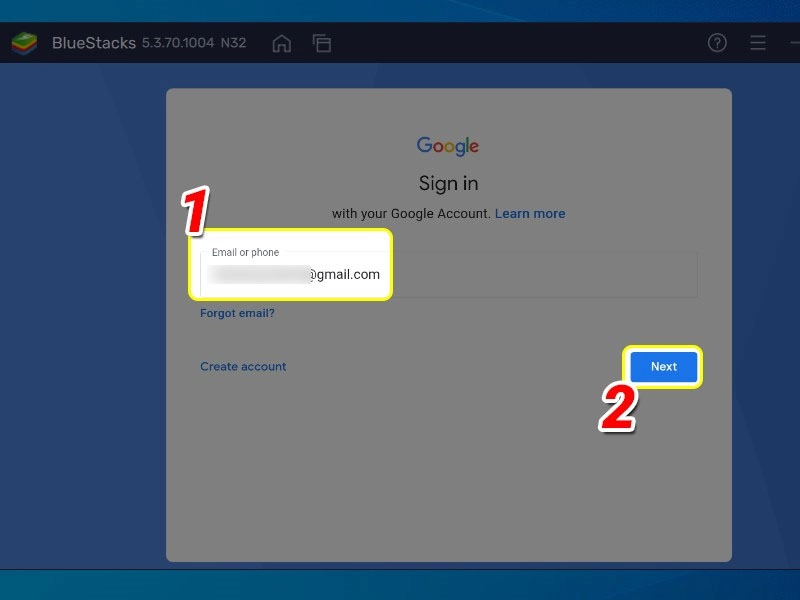
Bước 5: Tiếp theo, nhấn "Agree" và "Next" để hoàn tất quá trình đăng nhập.
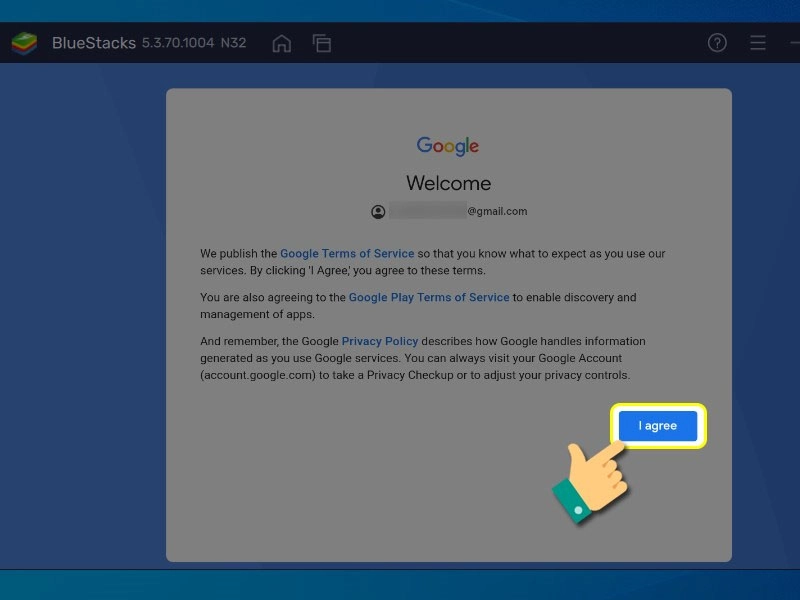
Bước 6: Trong bước này, nhấn vào "Accept" để đồng bộ dữ liệu và tiếp tục. Sau khi đăng nhập thành công, bạn đã sẵn sàng truy cập vào Google Play Store.
Những lưu ý khi cài đặt trình giả lập để chơi game mobile trên máy tính
- Kiểm tra yêu cầu hệ thống: Đảm bảo máy tính của bạn đáp ứng các yêu cầu hệ thống của trình giả lập. Điều này bao gồm bộ xử lý, RAM, dung lượng ổ đĩa và phiên bản hệ điều hành.
- Tải từ nguồn tin cậy: Luôn tải trình giả lập từ nguồn tin cậy và chính thức để tránh phần mềm độc hại và virus.
- Cài đặt các bản vá và cập nhật: Đảm bảo rằng trình giả lập của bạn được cài đặt với các bản vá và cập nhật mới nhất để đảm bảo tính ổn định và bảo mật.
- Chọn vị trí lưu trữ phù hợp: Khi cài đặt, chọn vị trí lưu trữ sao cho không gian đủ lớn để cài đặt trò chơi và dữ liệu liên quan.
- Tối ưu hóa cấu hình: Tối ưu hóa cấu hình của trình giả lập để đảm bảo hiệu suất tốt nhất khi chơi game.
- Đặt cấu hình phím và chuột: Tuỳ chỉnh cấu hình phím và chuột sao cho phù hợp với phong cách chơi game của bạn.
- Đăng nhập tài khoản: Đảm bảo rằng bạn đã đăng nhập vào tài khoản Google hoặc các tài khoản liên quan khác để truy cập vào các dịch vụ và ứng dụng trong trò chơi.
- Chú ý đến tài nguyên hệ thống: Theo dõi việc sử dụng tài nguyên hệ thống (RAM, CPU, GPU) khi chơi game để tránh quá tải và làm giảm hiệu suất.
- Đảm bảo kết nối mạng ổn định: Kết nối internet ổn định là quan trọng để trải nghiệm chơi game mượt mà và không bị gián đoạn.
- Kiểm tra cấu hình đồ họa: Đảm bảo rằng cấu hình đồ họa của trình giả lập được thiết lập phù hợp với máy tính của bạn để tránh tình trạng lag và hiện tượng giật khi chơi game.
Tuân thủ các lưu ý trên sẽ giúp bạn có trải nghiệm chơi game di động trên máy tính một cách mượt mà và ổn định nhất.
Với 9 Cách Cài Đặt Giả Lập Bluestacks Chơi Game Android Trên Máy Tính này, hy vọng bạn sẽ có những trải nghiệm tuyệt vời hơn khi sử dụng BlueStacks. Nếu có bất kỳ câu hỏi nào, đừng ngần ngại để lại bình luận dưới đây nhé! Chúc các bạn thành công.





![Thông Số Kỹ Thuật Vivo Y28s 5G [Cập Nhật Mới Nhất 28/6] Thông Số Kỹ Thuật Vivo Y28s 5G [Cập Nhật Mới Nhất 28/6]](https://thuonggiado.vn/img/120x86/uploads/tin_tuc/thong-so-ky-thuat-vivo-y28s-5g.jpg)
![[Cập Nhật] Realme 12 4G Ra Mắt Với Giá Từ 5.5 Triệu Đồng [Cập Nhật] Realme 12 4G Ra Mắt Với Giá Từ 5.5 Triệu Đồng](https://thuonggiado.vn/img/120x86/uploads/tin_tuc/he-lo-realme-12-4g-ngay-ra-mat-voi-man-hinh-oled-120hz-chip-snapdragon-685.jpg)




